MISE À JOUR 26/09/2023 : Windows 11 23H2 ne sera (partiellement) officiellement disponible que le 26 septembre 2023, mais vous pouvez télécharger l'aperçu du fichier ISO avec les dernières modifications avec l'outil « UUP Dump » ou via la page de téléchargement du programme Windows Insider pour effectuer une nouvelle installation. ou une mise à niveau sur place sur un ordinateur ou une machine virtuelle de rechange.
UUP Dump est un outil qui vous permet de créer un fichier ISO Windows 11 personnalisé à partir de n'importe quel aperçu public. L'outil est une collection d'utilitaires et de scripts permettant de télécharger les dernières versions à partir des serveurs Microsoft officiels et de créer un fichier ISO non officiel pour installer la mise à jour des fonctionnalités sur votre ordinateur.
La mise à jour des fonctionnalités pour Windows 11 (version 23H2) est toujours en cours de développement, ce qui signifie que les fonctionnalités et les expériences peuvent ne pas fonctionner comme prévu et que vous pouvez rencontrer des problèmes, notamment une perte de données. Il est recommandé de créer une sauvegarde de votre ordinateur avant d'installer cette version. Tu étais prévenu.
Ce guide vous apprendra les étapes à suivre pour utiliser l'outil UUP Dump pour télécharger le fichier ISO pour tout aperçu publiquement disponible de Windows 11 23H2.
La mise à jour de septembre 2023 pour Windows 11 avec les nouvelles fonctionnalités de la version 23H2 est maintenant disponible en téléchargement, et voici comment l'obtenir.
Important: La méthode recommandée et prise en charge consiste à obtenir les versions Insider à l'aide de Windows Update ou à télécharger les fichiers ISO officiels à partir du site Microsoft lorsqu'ils sont disponibles. Utilisez ces instructions à vos propres risques.
Téléchargez le fichier ISO Windows 11 23H2 à partir de UUP Dump
Pour télécharger le fichier ISO Windows 11 23H2, procédez comme suit :
-
Sélectionnez le « Aperçu de Windows 11 Insider » pour télécharger le dernier fichier ISO (x64) pour la build 22621. Par exemple, « Windows 11, version 22H2 (22621.2361) amd64. »
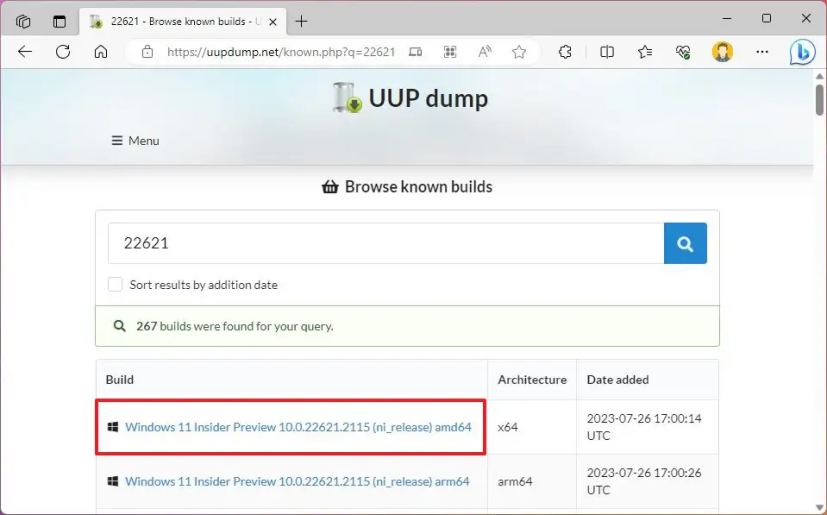
-
Utilisez le menu déroulant « Langue » pour sélectionner la langue d'installation.
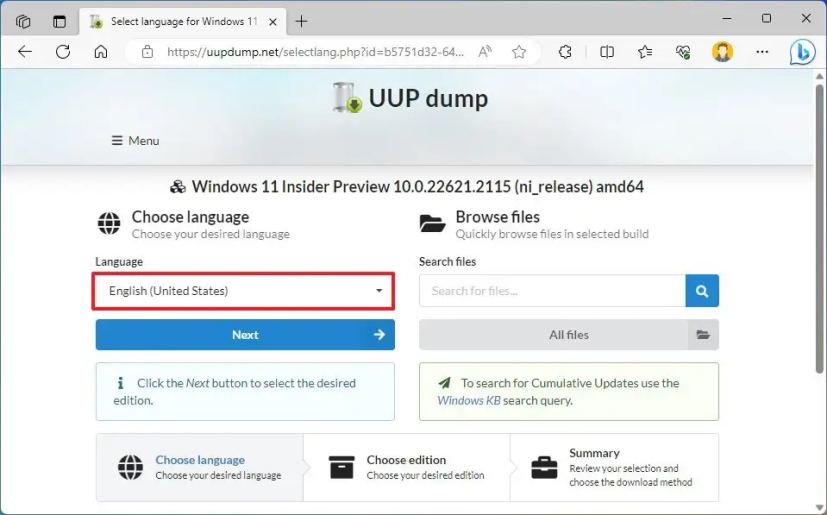
-
Clique le Suivant bouton.
-
Sélectionnez les éditions à inclure dans le fichier Windows 11 ISO 23H2.
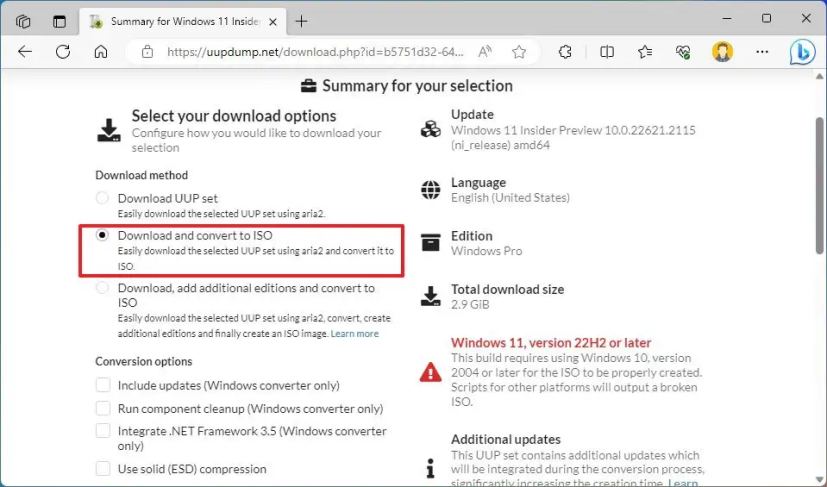
-
Clique le Suivant bouton.
-
Sélectionnez le « Télécharger et convertir en ISO » option.
-
Dans la section « Options de conversion », cochez l'option « Inclure les mises à jour (convertisseur Windows uniquement) ».
Note rapide: Étant donné que la version 23H2 sera déployée sous la forme d'une petite mise à jour sans nécessiter de réinstallation, vous devez cocher cette option pour télécharger les packages contenant les nouvelles fonctionnalités et modifications. Sinon, vous vous retrouverez avec un fichier ISO pour la version originale de la version 22H2.
-
Clique le « Créer un package de téléchargement » bouton pour enregistrer l'outil sur l'ordinateur.
-
Ouvrez le dossier zip avec l'Explorateur de fichiers.
-
Clique le Extraire tout bouton.
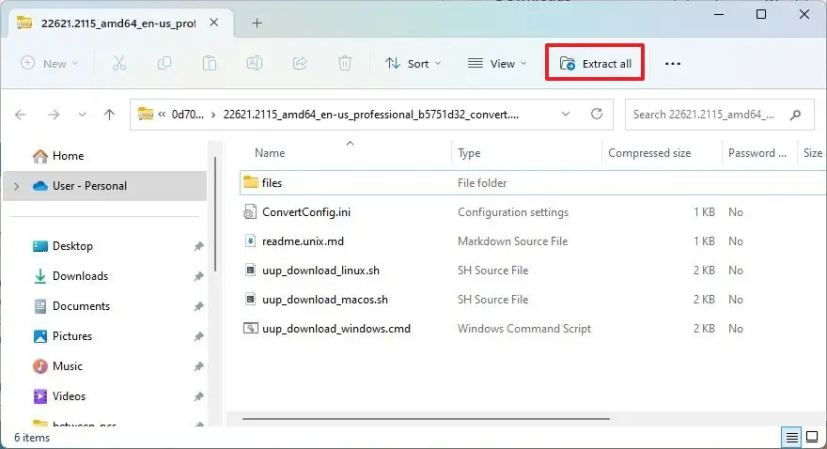
-
Sélectionnez l'emplacement pour extraire les fichiers.
-
Clique le Extrait bouton.
-
Cliquez avec le bouton droit sur uup_download_windows.cmd fichier batch et sélectionnez le Exécuter en tant qu'administrateur option.
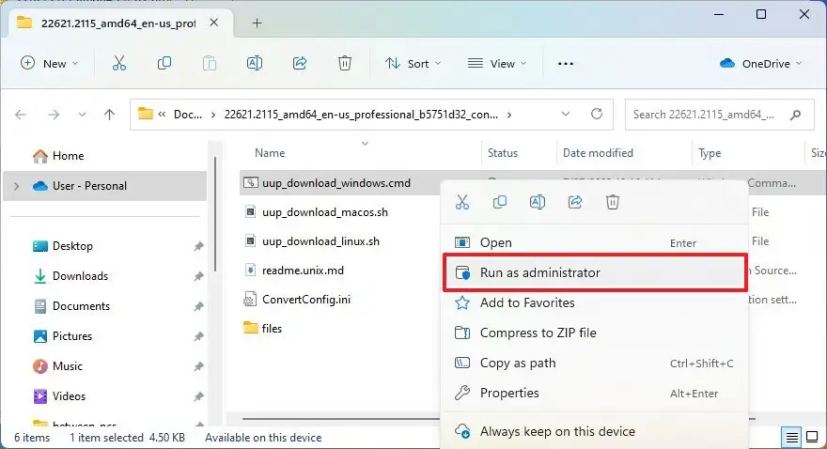
-
Clique le Plus d'informations option.
-
Clique le Courez quand même bouton.
-
appuie sur le « R » pour permettre au script de s'exécuter une fois, puis appuyez sur Entrer.
-
appuie sur le 0 lorsque vous êtes invité à fermer l'écran.
Une fois les étapes terminées, l'outil UUP Dump téléchargera les fichiers à partir des serveurs Microsoft et créera un fichier ISO pour le dernier aperçu de Windows 11 23H2.
Téléchargez le fichier ISO Windows 11 23H2 à partir du programme Insider
Pour télécharger le fichier ISO Windows 11 23H2 à partir du site de téléchargement du programme Windows Insider, procédez comme suit :
-
Sélectionnez le « Windows 11 Insider Preview (canal de prévisualisation de la version) – Build 22631 » option dans le paramètre « Sélectionner l’édition ».
-
Clique le Confirmer bouton.
-
Choisissez votre langue d'installation dans le paramètre « Sélectionner la langue du produit ».
-
Clique le Confirmer bouton.
-
Clique le Téléchargement 64 bits bouton.
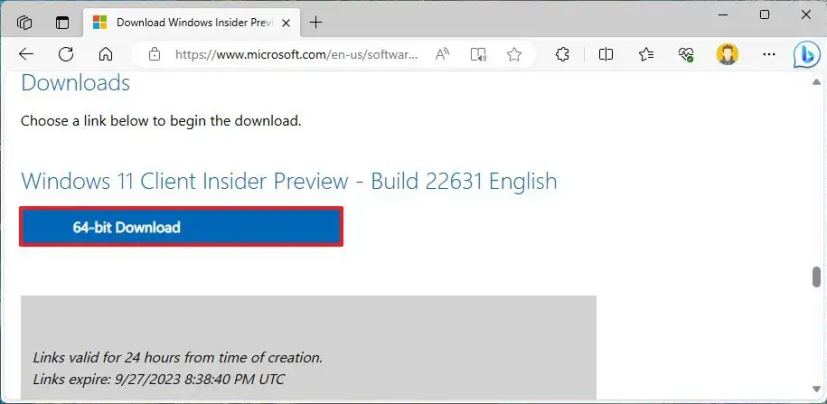
Une fois les étapes terminées, vous pouvez utiliser l'outil Rufus pour créer un support d'installation. Vous pouvez également monter le fichier ISO sur l'Explorateur de fichiers pour lancer le processus de mise à niveau vers le dernier aperçu du système d'exploitation.
Créer une clé USB amorçable Windows 11 23H2 à l'aide de Rufus
Pour créer une clé USB amorçable avec Rufus pour installer Windows 11 23H2, procédez comme suit :
-
Cliquez sur le lien pour télécharger la dernière version.
-
Double-cliquez sur le rufus.4.x.exe fichier pour lancer l’outil.
-
Dans la section « Périphérique », sélectionnez le lecteur flash pour créer le support USB amorçable Windows 11 à l'aide du menu déroulant.
-
Clique le Sélectionner bouton.
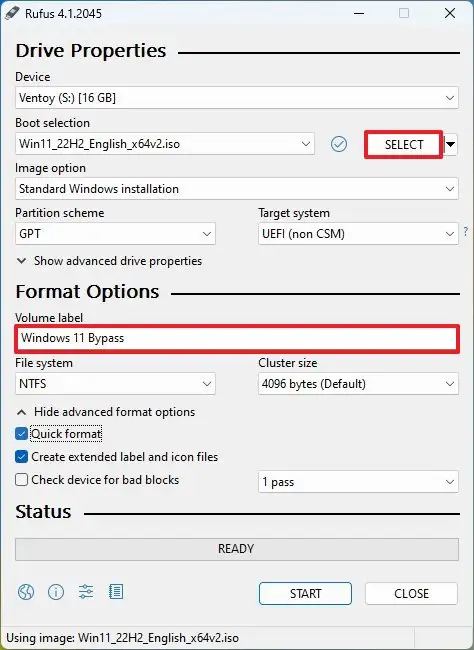
-
Sélectionnez le « Windows 11 23H2 ISO » fichier que vous avez téléchargé avec UUP Dump ou la page Insider.
-
Clique le Ouvrir bouton.
-
Sélectionnez le « Partition Windows standard » dans le paramètre « Option d’image ».
-
Sélectionnez le Google Tag option dans le paramètre « Schéma de partition ».
-
Sélectionnez le UEFI (non CSM) dans le paramètre « Système cible ».
-
Dans la section « Étiquette de volume », spécifiez un nom descriptif pour la clé USB amorçable Windows 11 – Par exemple, « Windows 11 23H2 USB. »
-
Utilisez les paramètres par défaut pour le Système de fichiers et Taille de cluster possibilités.
-
Vérifier la Formatage rapide option.
-
Vérifier la « Créer des fichiers d'étiquettes et d'icônes étendus » option.
-
Clique le Commencer bouton.
-
(Facultatif) Vérifiez le « Supprimer l'exigence de 4 Go de RAM, de démarrage sécurisé et de TPM 2.0 » option pour installer Windows 11 sur du matériel non pris en charge.
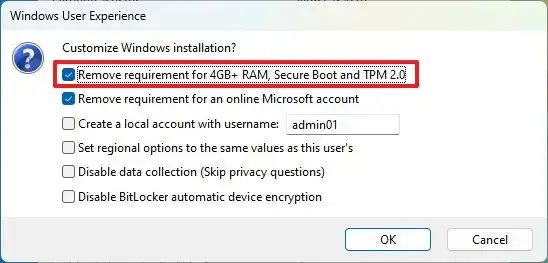
-
(Facultatif) Vérifiez le « Supprimer l'exigence d'un compte Microsoft en ligne » possibilité d'utiliser un compte local et de contourner les exigences Internet.
-
Clique le D'ACCORD bouton.
Une fois les étapes terminées, l'outil commencera à créer un support USB avec le support d'installation de Windows 11 23H2.
Au moment d'écrire ces lignes, la page officielle « Téléchargements Windows Insider Preview » ne propose pas le fichier ISO pour la version 23H2. Ce guide sera mis à jour dès qu'il sera disponible.
Mise à jour du 26 septembre 2023 : Ces instructions ont été mises à jour avec les étapes de téléchargement du fichier ISO pour la version 23H2 à partir du programme Windows Insider.
Pourquoi vous pouvez faire confiance à Winfix.net
Je combine les connaissances d'experts avec des conseils centrés sur l'utilisateur, des recherches et des tests rigoureux pour garantir que vous recevez des guides techniques fiables et faciles à suivre. Examinez le processus de publication.

